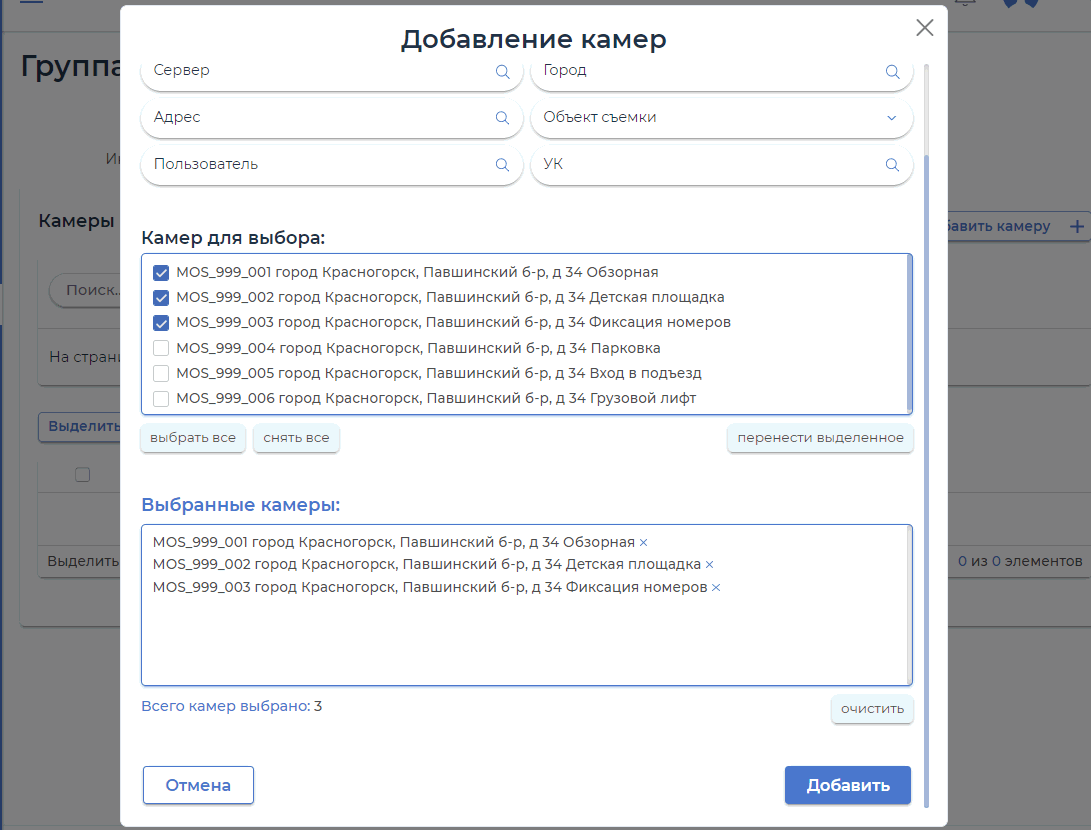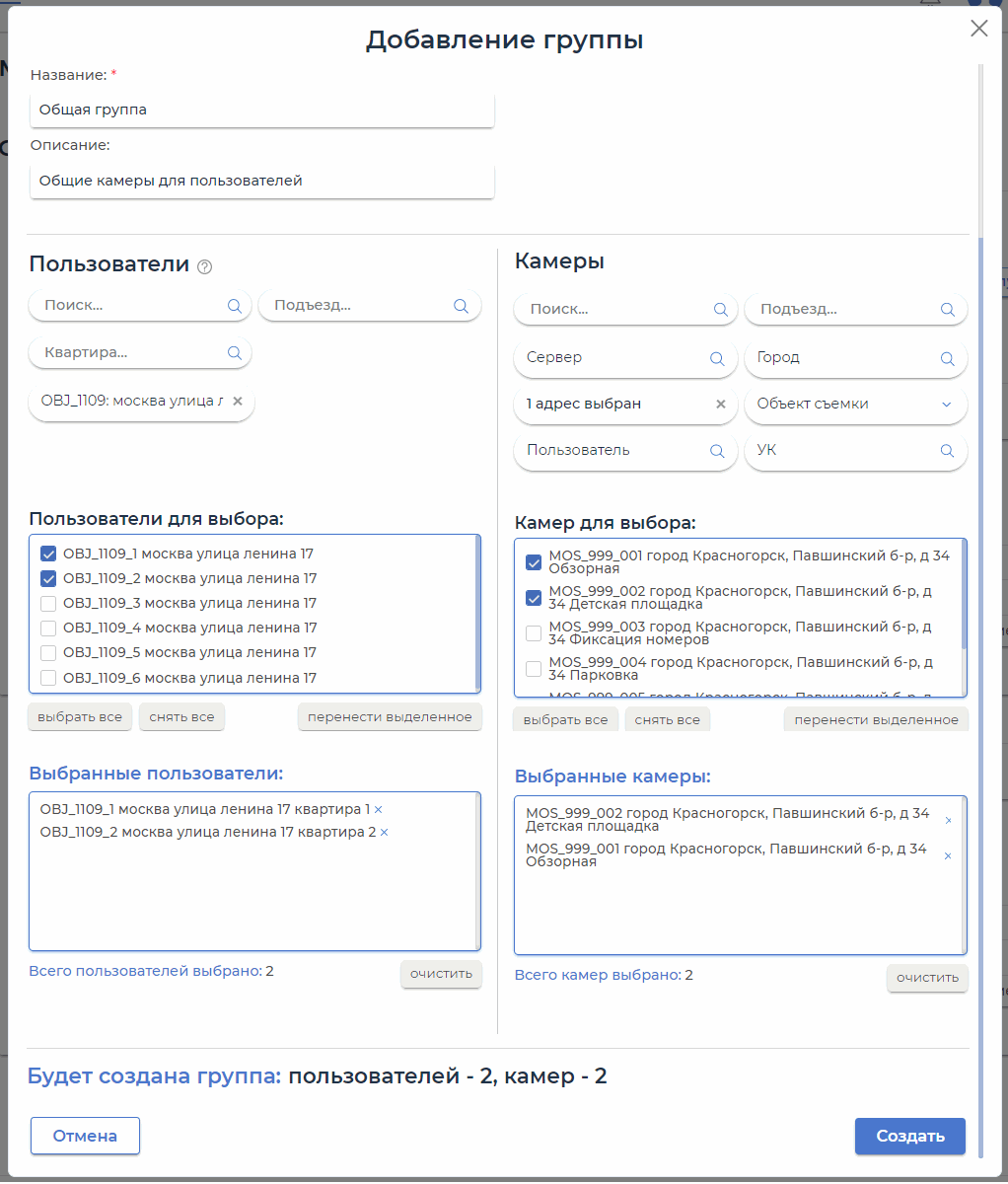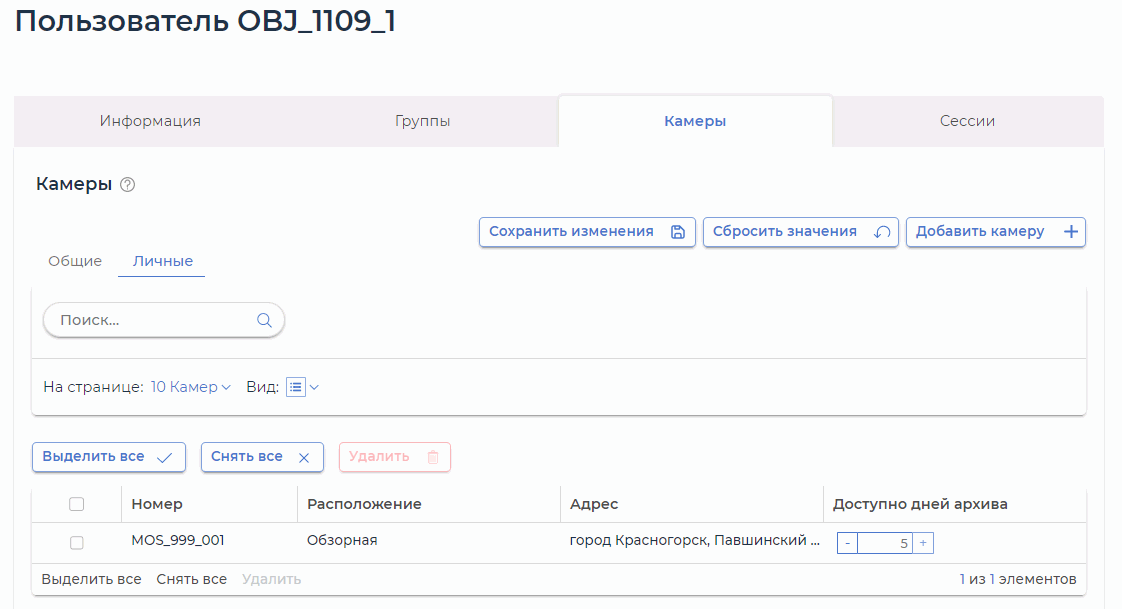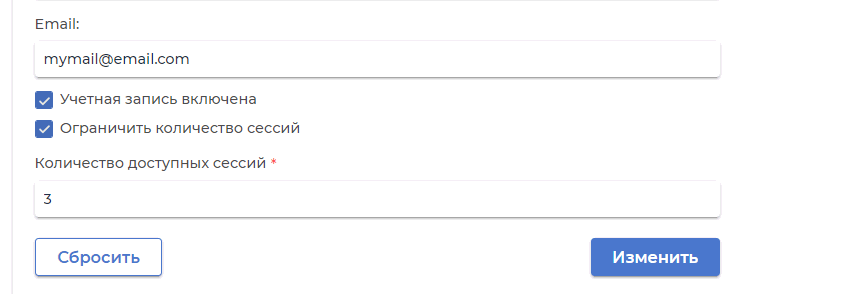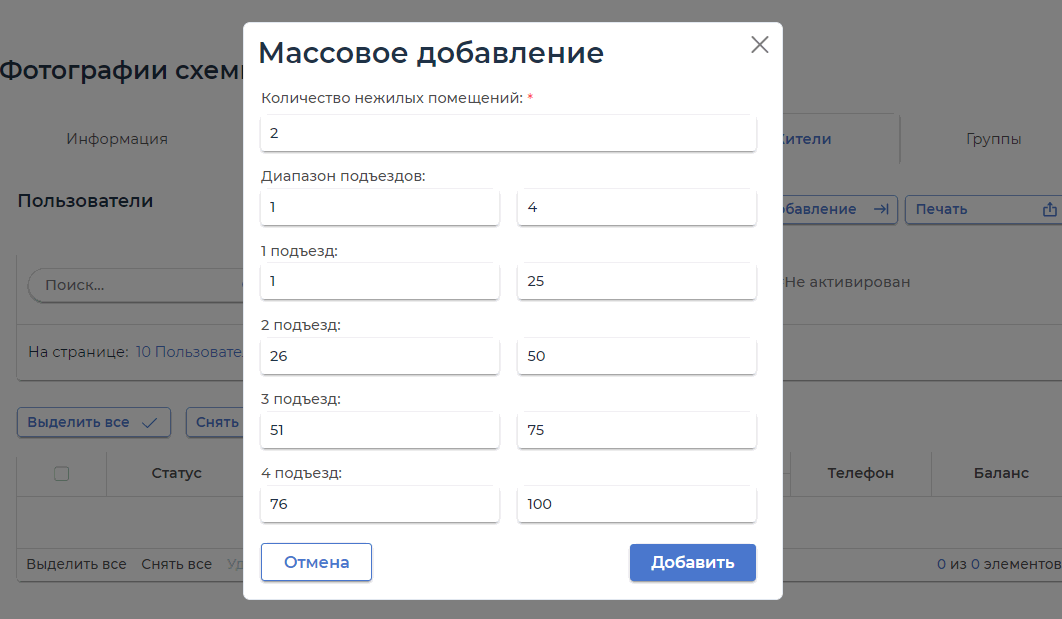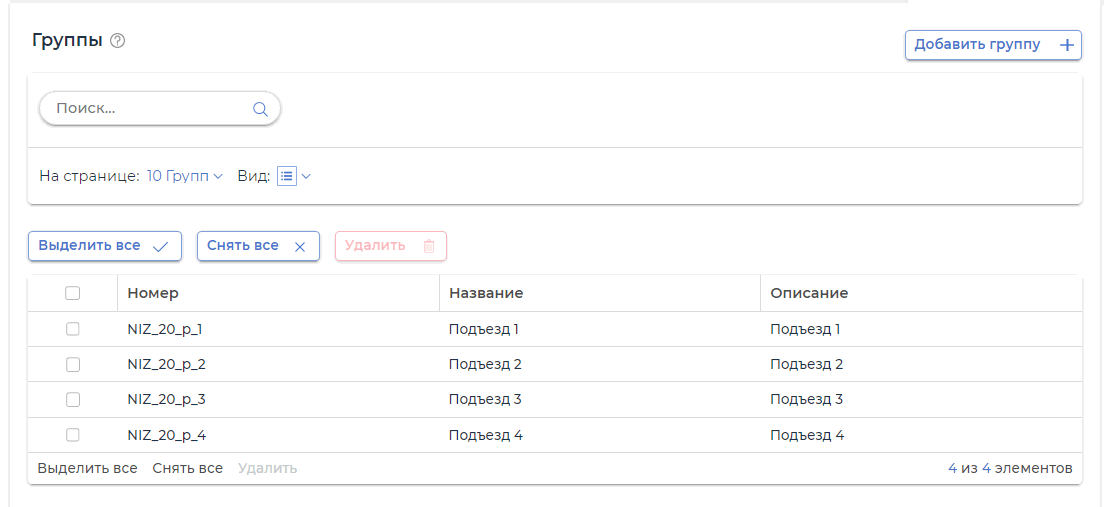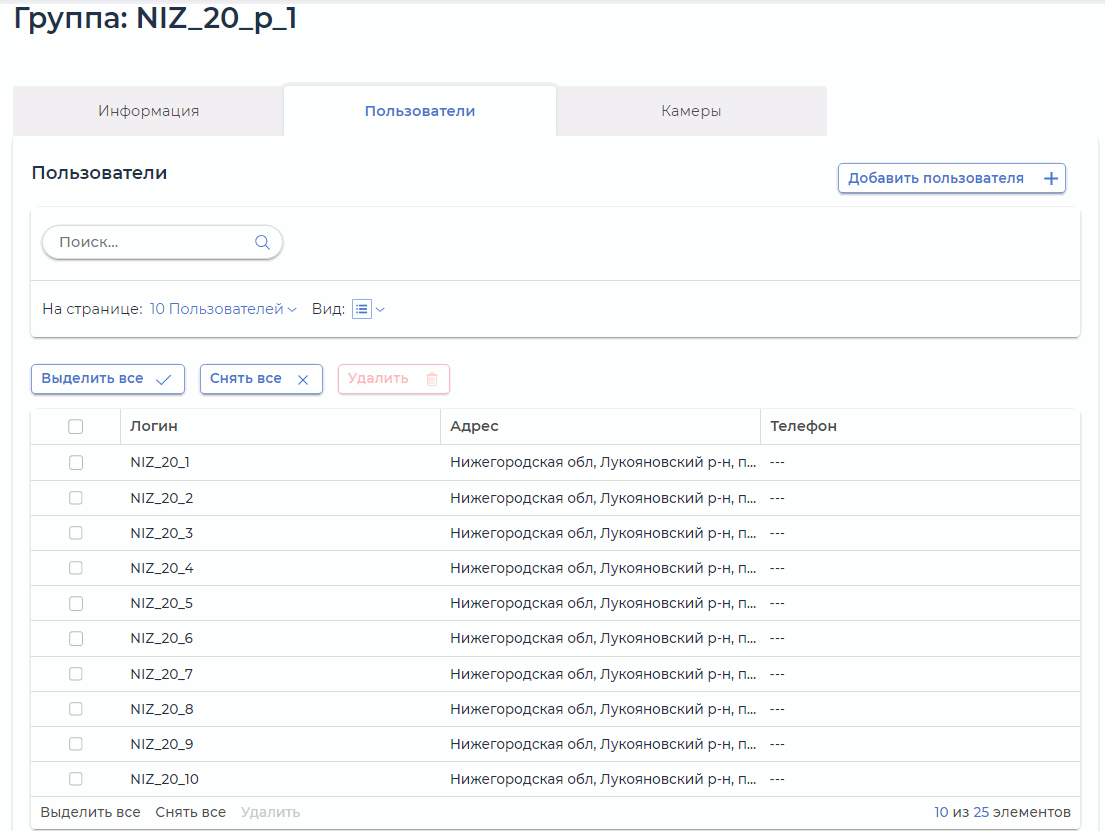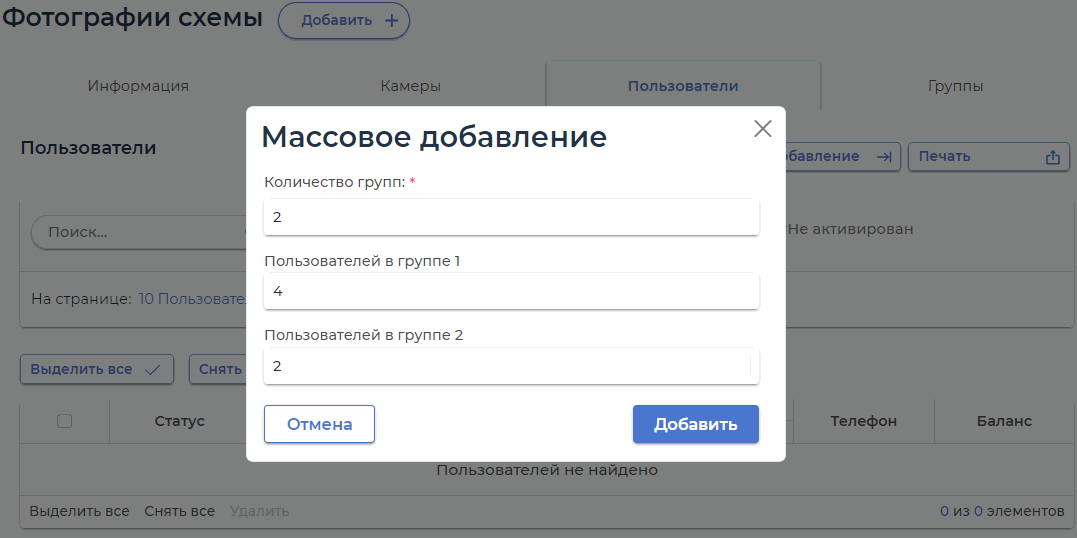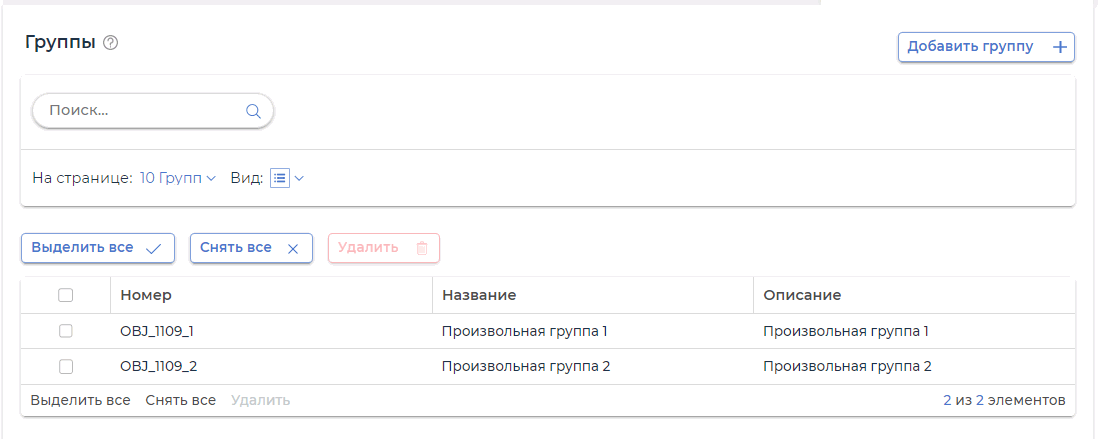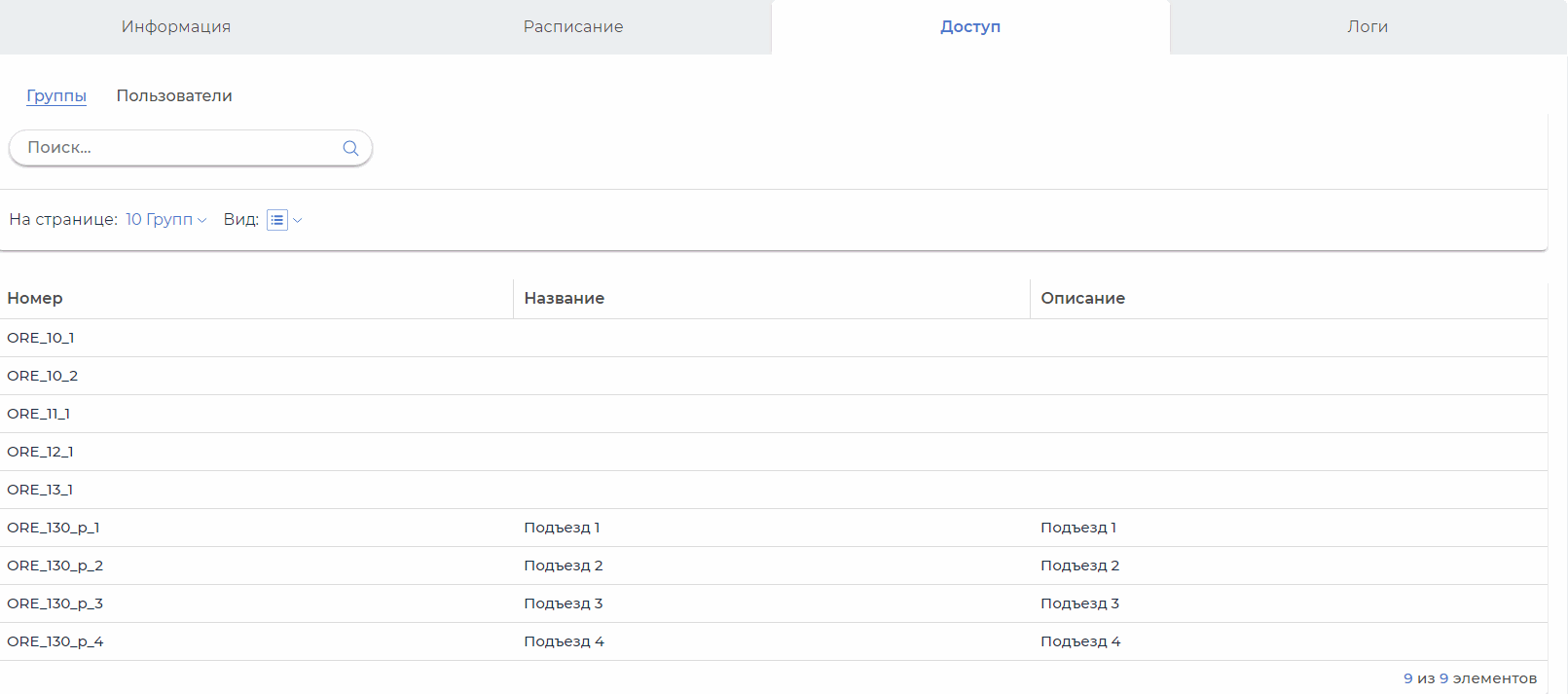Права доступа абонентов к просмотру камер и архива распределяются посредством групп.
Группа – это контейнер, в который добавляются учетные записи абонентов и камеры.
Если абонент и камера находятся в одной группе, то абонент, авторизовавшись на сайте или в мобильном приложении, будет иметь доступ к просмотру этой камеры.
Группы находятся внутри карточки объекта, они могут создаваться как вручную, так и сразу, при массовом создании пользователей.
Перед распределением прав доступа нужно обязательно создать объект.
В сервисе есть два типа объектов.
- МКД – для подключения многоквартирных жилых домов. Для этого типа объектов можно выполнить массовое создание учетных записей, указав нужное количество подъездов и диапазон квартир для каждого подъезда. При этом в карточке объекта будут автоматически созданы группы, в количестве равном количеству подъездов, а пользователи сразу распределятся по группам, в соответствии с заданным диапазоном квартир. После этого останется добавить камеры в каждую из групп.
- Прочие – для подключения бизнесов и других частных объектов. Для этого типа объектов также можно выполнить массовое создание учетных записей, указав нужное количество групп и пользователей в каждой группе. Далее также останется добавить в каждую группу камеры.
Для каждого из указанных типов объектов группы можно создавать вручную, по одной, впоследствии наполняя их учетными записями и камерами.
Выполняется внутри карточки объекта.
МКД:
- Перейдите во вкладку «Жители»
- Нажмите кнопку «Массовое добавление»
- Укажите количество нежилых (коммерческих) помещений (для них будет создана отдельная группа). Если нежилые помещения отсутствуют, то указывается значение «0»
- Укажите диапазон подъездов и квартир в них. Нажмите кнопку «Добавить»
Готово. Для объекта созданы учетные записи и группы. Можно перейти к наполнению этих групп камерами (вкладка «Камеры», внутри каждой группы).
Пример:
Имеется многоквартирный жилой дом в котором есть 2 нежилых (коммерческих) помещения.
Общее количество квартир: 100 на 4 подъезда, по 25 квартир в каждом. На скриншоте показано распределение значений при наполнении такого объекта.
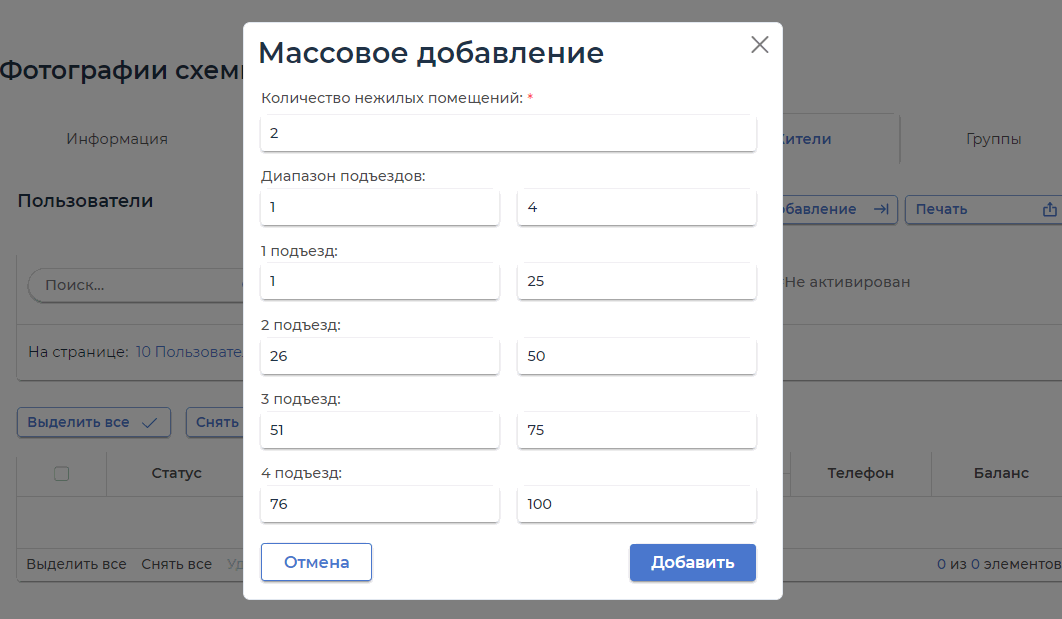
В результате получим 4 группы, в каждой из которых будет по 25 учетных записей.
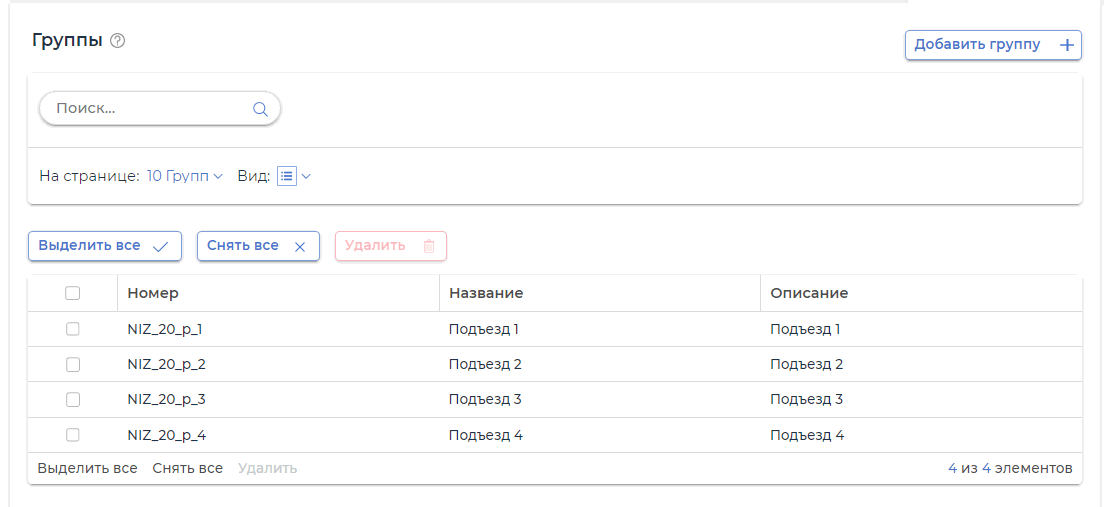
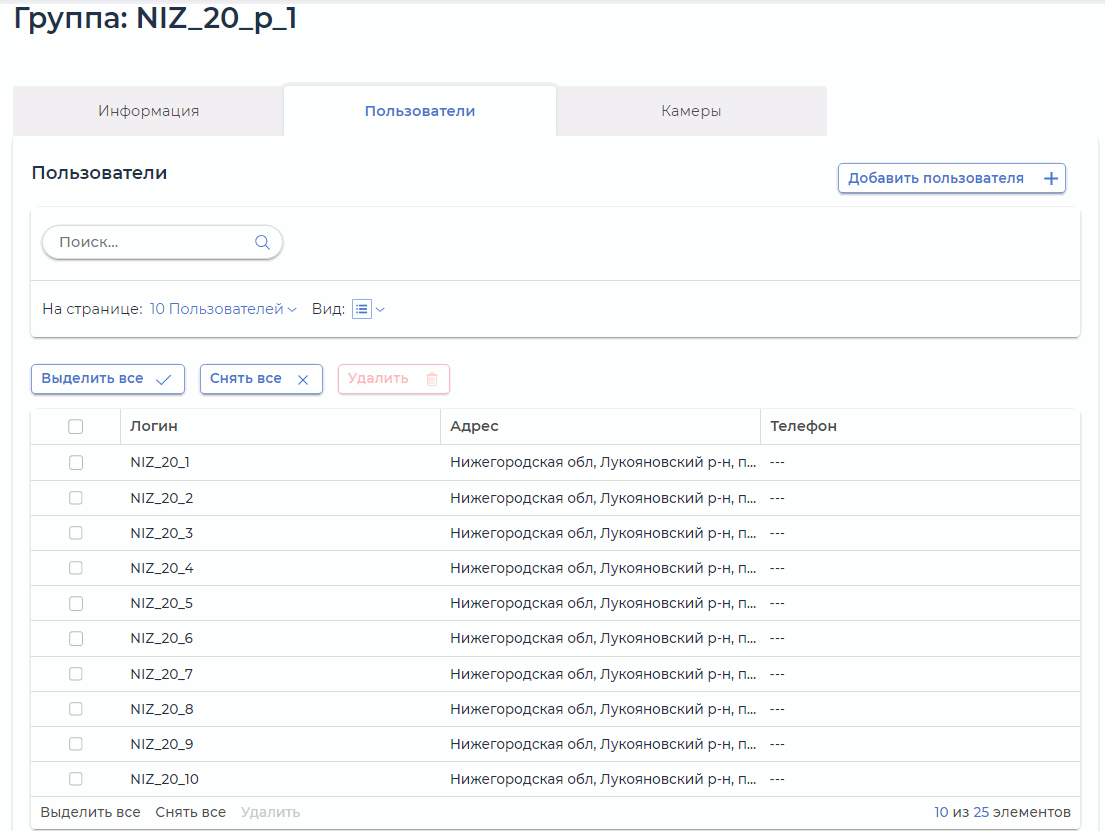
Помните, что абоненты, состоящие в одной группе, имеют доступ только к камерам, добавленным в эту группу. Например, для того, чтобы жители одного подъезда имели доступ только к камерам своего подъезда.
Прочие:
- Перейдите во вкладку «Пользователи»
- Нажмите кнопку «Массовое добавление»
- Укажите нужное количество групп и пользователей в каждой группе. Нажмите кнопку «Добавить»
Готово. Для объекта созданы учетные записи и группы. Можно перейти к наполнению этих групп камерами (вкладка «Камеры», внутри каждой группы).
Пример:
Складское помещение с камерами, установленными по периметру, внутри самого склада и в служебных помещениях.
Доступ нужно предоставить для двух категорий пользователей: охрана (периметр и внутренние камеры склада) и владелец (доступ ко всем камерам).
Для этого создается две группы, в одной из них будет состоять охрана, пусть это будет 4 человека, а во второй владельцы помещения – 2 человека.
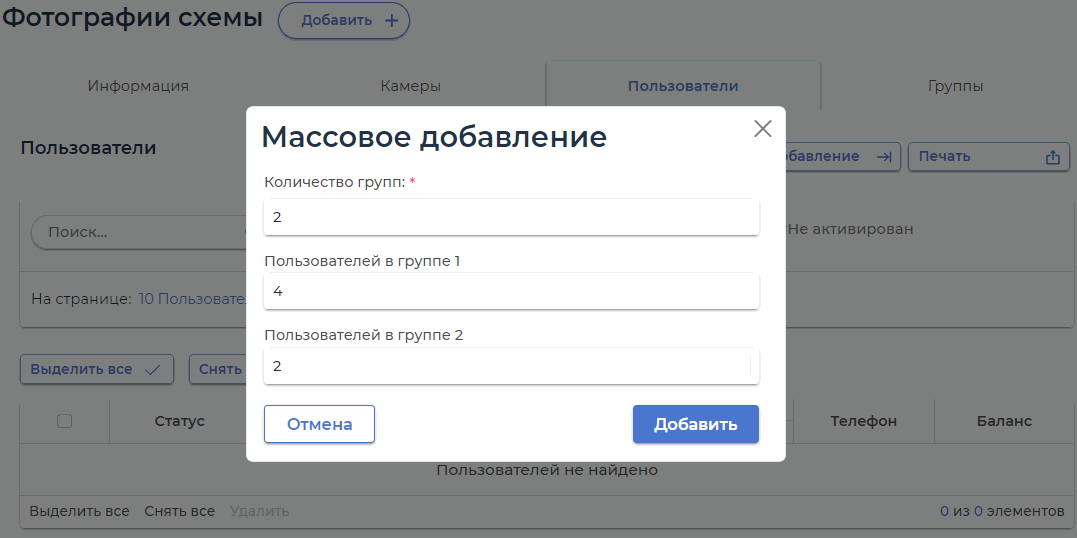
В результате получим 2 группы, в одной из которых будет 4 учетных записи, а во второй – 2.
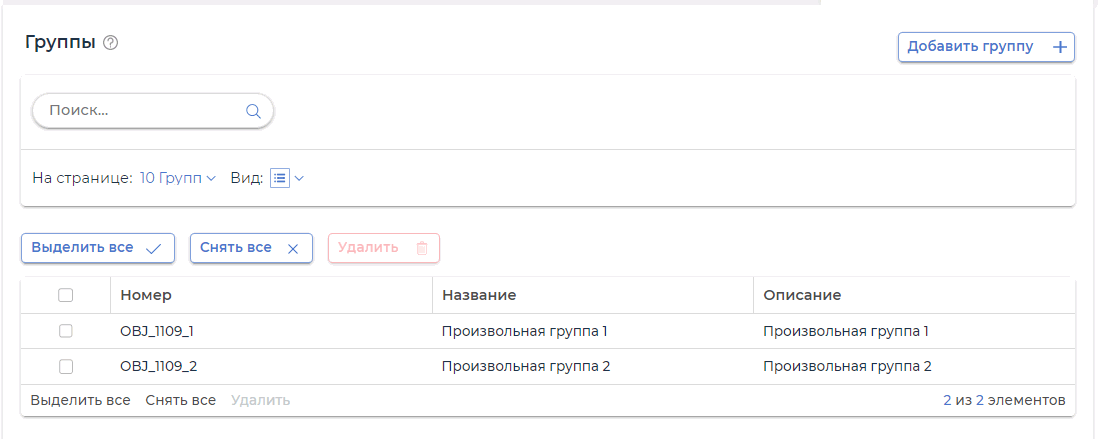
Название каждой группы можно отредактировать, перейдя в нее.
Группы можно создавать вручную, внутри карточки объекта, вкладка «Группы»
- Наполнение групп учетными записями производится внутри каждой группы, вкладка «Пользователи»
- Нажмите кнопку «Добавить пользователя» и, воспользовавшись поиском, выберите учетную запись в таблице «Пользователи для выбора» (отметьте галочкой)
- Нажмите кнопку «Перенести выделенное». Учетные записи будет перенесены в таблицу «Выбранные пользователи»
- Нажмите «Добавить» для добавления учетных записей в группу
Перед тем как начать наполнять группу учетными записями, убедитесь в том, что для объекта уже созданы учетные записи. Если нет - создайте их.
Для того, чтобы добавить в группу камеры, выполните следующие действия:
- Перейдите в карточку объекта, во вкладку «Группы» и выберите нужную группу.
- Перейдите во вкладку «Камеры». Нажмите кнопку «Добавить камеру» и воспользуйтесь поиском для выбора нужных камер в таблице «Камеры для выбора» (отметьте камеры галочкой)
- Нажмите кнопку «Перенести выделенное». Камеры будут перенесены в таблицу «Выбранные камеры»
- Нажмите «Добавить» для добавления камер в группу
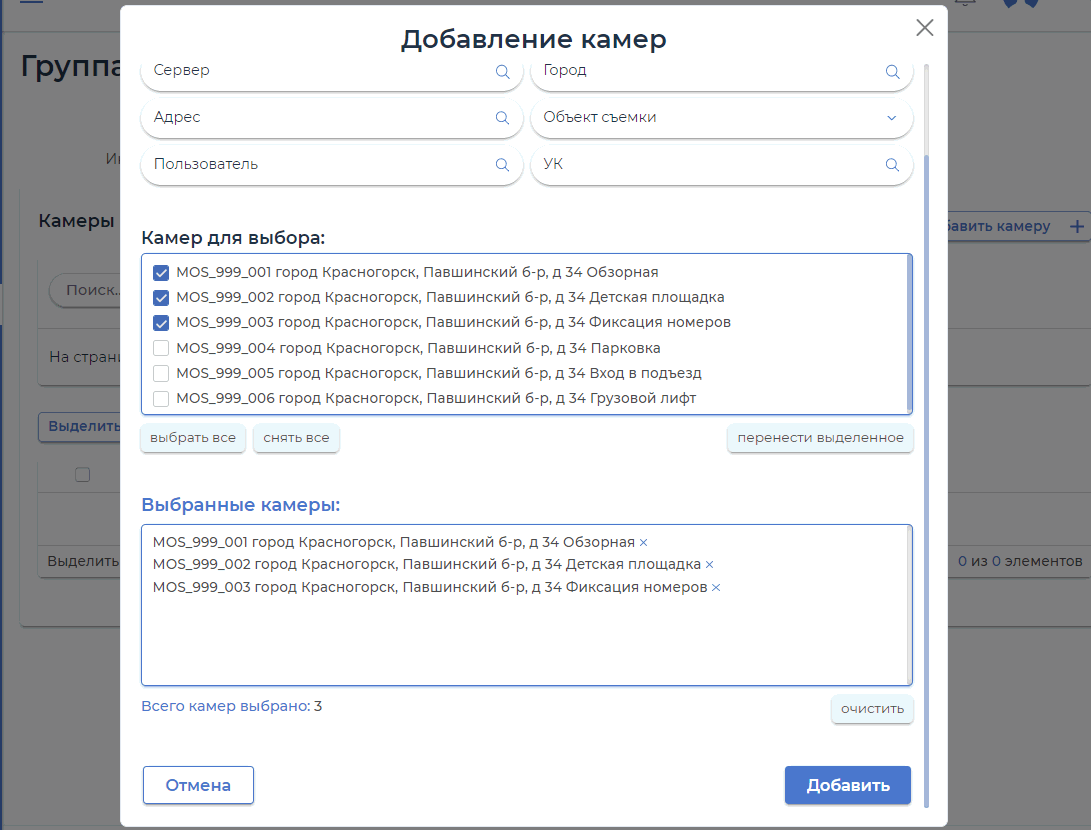
Абонент имеет доступ только к тем камерам, в одной группе с которыми он состоит. Для того, чтобы предоставить абоненту постоянный доступ к камерам другого объекта (находящимся в другой группе / группах), нужно добавить его в группу (группы) этого объекта. Т.е. абонент может состоять одновременно в нескольких группах разных объектов.
Если доступ требуется предоставить только к каким-то определенным камерам, рекомендуется создать новую группу, а уже в нее добавить нужных абонентов и камеры.
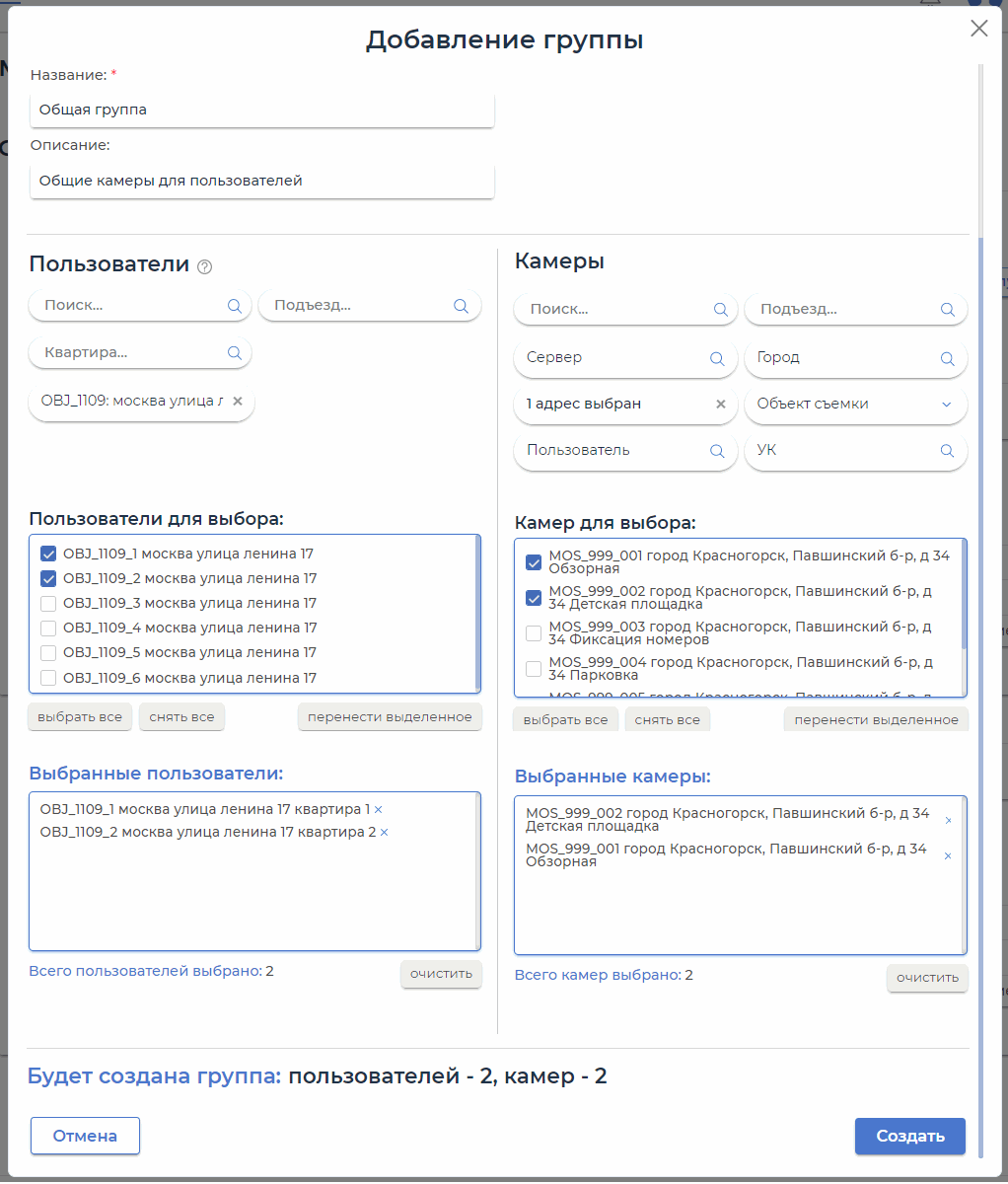
Для предоставления временного доступа рекомендуется воспользоваться функцией создания демо-учетной записи.
Если абонент захотел установить камеру исключительно для себя, без общего доступа, то эту камеру можно добавить ему как личную. Добавление личных камер происходит в карточке абонента без применения распределения по группам. абоненту можно добавить до 10 личных камер. Камеры будут доступны для просмотра только этому абоненту.
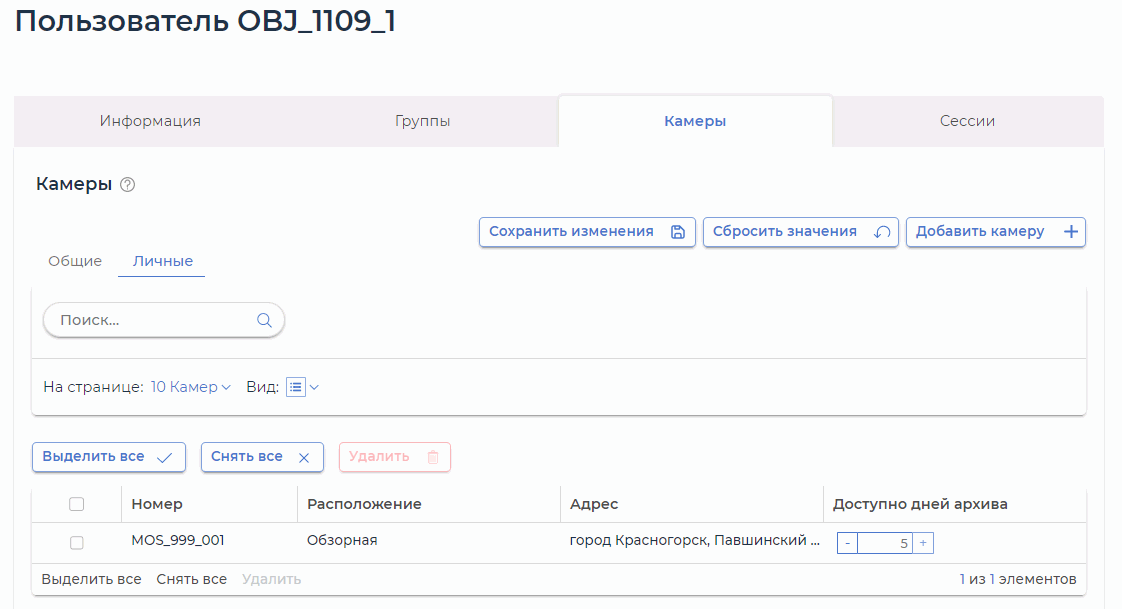
В карточке учетной записи абонента, во вкладке "Информация" есть возможность более тонко редактировать параметры прав доступа к камерам.
Ограничить количество сессий - в этом пункте карточки учетной записи абонента можно ограничить количество устройств (моб. телефоны, ПК), с которых он сможет авторизоваться в сервисе.
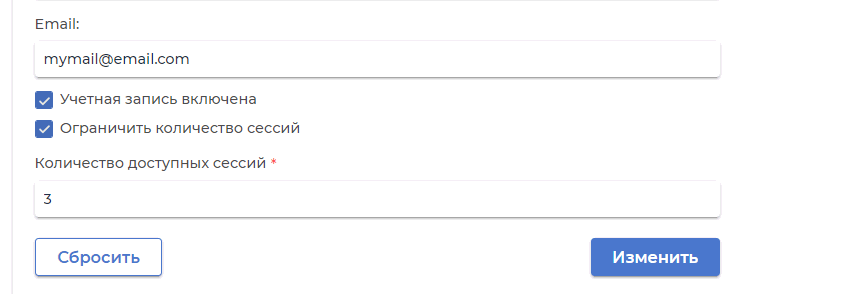
Также можно ограничить для абонета срок доступного для просмотра видеоархива. В карточке абонета, в разделе «Камеры», можно произвести тонкую настройку по сроку доступа к архиву для каждой из камер, доступных абоненту.

В этом разделе мы предлагаем ознакомиться с реализацией различных кейсов по распределению прав доступа к камерам. Приведенные примеры отражают наиболее частые ситуации, с которыми можно столкнуться при работе с сервисом, во время распределения прав доступа для пользователей частных бизнесов и жителей многоквартирных домов.
Распределение прав доступа для сети магазинов:
В торговой сети есть 14 магазинов, находящихся в Москве (10 магазинов) и Санкт-Петербурге (4 магазина). Нужно настроить права доступа для нескольких категорий пользователей:
- Директор – имеет полный доступ ко всем камерам, во всех магазинах сети
- Руководитель филиала в Санкт-Петербурге – имеет полный доступ ко всем магазинам сети в СПб
- Управляющие каждого магазина – имеют полный доступ ко всем камерам своего магазина
- Охрана – доступ только к камерам, расположенным в торговом зале и на улице, только в режиме онлайн-просмотра, доступ к архиву запрещен
В первую очередь надо создать нужное количество объектов, в категории «Прочие». В данном случае это 14, по общему количеству магазинов. Например, это будет так: OBJ_0001 – OBJ_0010 – объекты для московских магазинов, а OBJ_0011 – OBJ_0014 – для петербургских.
Почему не один? – Для общего удобства при работе с группами (свои пользователи для каждого отдельного магазина), расстановке меток камер на карте и именования (каждому объекту может быть задано собственное название).
Далее определяемся с общим количеством пользователей:
- Директор – учетная запись одна, может принадлежать к любому объекту.
- Руководитель филиала в Санкт-Петербурге – учетная запись одна, может принадлежать к любому объекту в СПб
- Управляющие – по одной учетной записи для каждого магазина, т.е. для каждого объекта создается по одной учетной записи
- Охрана – по одной учетной записи для каждого магазина, т.е. для каждого объекта создается по одной учетной записи
Итого: 30 учетных записей для 14 объектов.
Подсчитав общее кол-во пользователей, создаем по 2 учетных записи для каждого объекта и по 1 учетной записи в любом из московских и петербургских объектов, для директора и управляющего филиалом в СПб.
После создания учетных записей, нужно определиться с количеством групп для каждого объекта.
У нас имеется 4 категории пользователей с разным уровнем прав доступа. Также, для удобства, можно поделить все камеры на категории, например: торговый зал, склад и улица. Создаем внутри каждого объекта по 3 группы с названиями «Торговый зал», «Склад», «Улица».
После этого можно приступать к добавлению камер для каждого объекта и распределению их по группам.
Остается распределить по группам пользователей. Исходя из прав доступа для каждой категории пользователей, получится:
- Директор – его учетная запись должна быть добавлена в каждую группу каждого объекта (OBJ_0001 – OBJ_0014)
- Руководитель филиала СПб – учетная запись должна быть добавлена в каждую группу петербургских объектов (OBJ_0011 – OBJ_0014)
- Управляющие – учетная запись добавляется в каждую группу только своего объекта
- Охрана – учетная запись должна быть добавлена только в группы «Торговый зал» и «Улица» своего объекта. При этом в карточке учетной записи, в разделе "Камеры", нужно выставить значение срока доступного архива "0" для каждой камеры, т.к. должен быть доступен только онлайн просмотр
Предположим, что в дальнейшем планируется развитие торговой сети. Рассмотрим несколько возможных кейсов:
- Добавление нового, 15-го магазина в Санкт-Петербурге
Действия аналогичны. В первую очередь создаем новый объект (OBJ_0015) и три группы («Торговый зал», «Склад», «Улица») внутри объекта. Наполняем группы камерами. Затем создаем две учетных записи для управляющего и охраны. Далее в каждую из групп добавляем учетную запись директора, руководителя филиала и управляющего этим магазином, затем в группы «Улица» и «Торговый зал» добавляем учетную запись охраны, не забывая снять в карточке этой учетной записи галочку с чекбокса «Доступ к архиву разрешен».
- Добавление новой камеры в первом магазине (Москва, OBJ_0001)
При добавлении камеры выбираем ее принадлежность к OBJ_0001. Затем, в зависимости от категории камеры («Торговый зал», «Склад», «Улица»), добавляем ее в соответствующую группу. После этого камера сразу будет доступна пользователям группы, в которую она была добавлена.
- В торговой сети вводится новая должность – Товаровед.
Должность предполагает своего сотрудника для каждого из филиалов. Права доступа к камерам – «Склад» и «Торговый зал», с правом просмотра архива
Т.к. у торговой сети два филиала (Москва и Санкт-Петербург), создается две новых учетных записи в любом из объектов каждого города. Затем этот пользователь добавляется в группы «Торговый зал» и «Склад» в каждом из объектов своего региона.
Распределение прав доступа для жителей МКД:
На обслуживании находится 3 дома: два дома располагаются вместе, и имеют общий двор и детскую площадку, а все три дома имеют общую парковку. Управляющая компания одна у всех домов.
Также можно ограничить доступный для просмотра архив для абонента. В карточке, в разделе "Камеры", можно произвести тонкую настройку по сроку доступа к архиву для каждой из камер, доступных абоненту.
В том же разделе можно добавить любую из камер, заведенных в сервис, для абонента как "Личную". Личные камеры не требуют распределения прав доступа через группы, их можно добавить абоненту напрямую. Количество личных камер - не более 15. Например, это могут быть камеры, установленные на лестничной площадке или же для небольшого магазина.
Впоследствии, после того, как распределены права доступа к камерам, можно узнать в каких группах находится каждая из камер или для каких учетных записей камера добавлена как личная. Для этого надо перейти в карточку камеры, во вкладку "Доступ". Здесь можно посмотреть и список групп, и учетные записи.
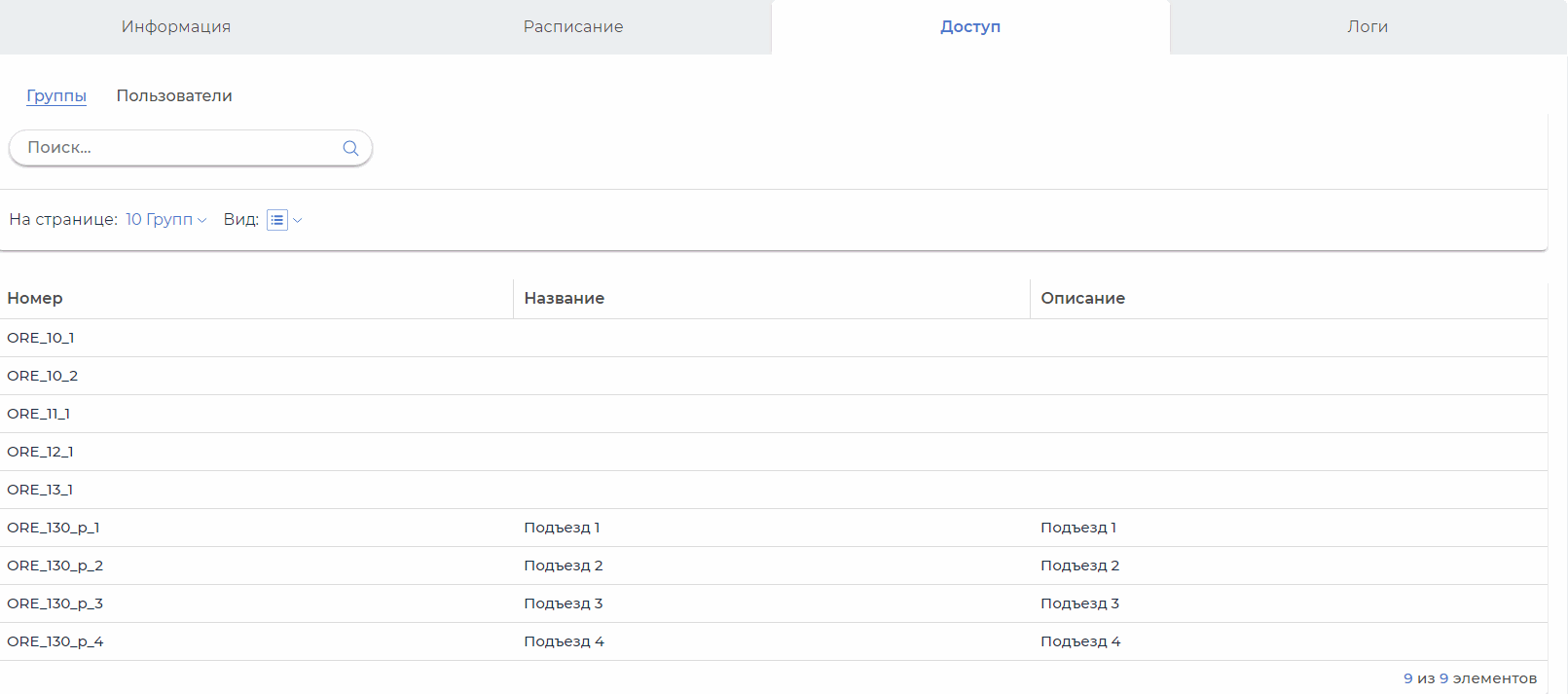
Нужно распределить права доступа жителей со следующими критериями:
- Ограничение количества сессий (устройств с которых можно подключаться к сервису) для жителей дома №1 (например, по 2 сессии)
- Запрет на просмотр архива у жителей дома №2, только онлайн-трансляция
- Управляющая компания имеет полный доступ ко всем камерам
- Камера, обозревающая детскую площадку, доступна для всех жителей 3 домов
- Камеры на общей парковке доступны для жителей всех 3 домов
Здесь приведены примерны по распределению прав доступа, в зависимости от ситуаций.
Создаем нужное количество учетных записей для каждого объекта, используя вариант массового добавления.
Затем, перейдя в карточку учетной записи каждого жителя дома №1, нужно отметить чекбокс «Ограничение количества сессий» и указать 2 сессии.
Для жителей дома №2 нужно в карточках учетной записи, в разделе "Камеры", выставить значение доступного срока просмотра архива "0" для каждой камеры.
Для управляющей компании создается отдельная учетная запись. Чтобы создание учетной записи было выполнено верно, при создании каждого из объектов не забудьте указать верный ИНН. УК передается ссылка на регистрацию, пройдя регистрацию, Управляющая компания получит доступ ко всем камерам.
Затем можно начать распределение камер по группам. Обратите внимание, что при массовом создании учетных записей жителей, создается число групп, равное количеству подъездов, а сами жители автоматически распределяются по группам, в зависимости от указанного диапазона квартир для каждого подъезда.
Для того, чтобы добавить камеру с детской площадки для всех жителей, нужно или добавить ее в каждую группу каждого из объектов (домов) или создать в одном из объектов общую группу, в которую добавить камеру и учетные записи всех жителей. В случае создания отдельной группы, можно добавить в нее и камеры с общей парковки.
При дальнейшей работе с МКД может быть еще несколько типовых кейсов, например:
- Установка индивидуальной камеры на этаже, доступ для 3-х квартир
Распределить права доступа к такой камере можно и через группы, создав новую группу в карточке объекта и добавив туда камеру и три учетные записи каждой из квартир. Но можно добавить эту камеру как личную для каждой из трех учетных записей. Добавление камеры как личной производится в карточке учетной записи, однако, стоит помнить, что максимальное число личных камер для одной учетной записи – 10 и если ограничение достигнуто, нужно будет использовать метод с распределением по группам.
- Установка новой камеры на дом №3
Установив еще одну камеру, следует, исходя из принадлежности самой камеры (уличная или внутри подъезда), добавить ее или в группу только этого подъезда или в группы всех подъездов.
- Доступ для нежилого помещения (магазина), расположенного в доме №3
Если при создании учетных записей заранее не были созданы учетные записи для нежилых помещений, следует создать такую учетную запись вручную в карточке объекта. Далее создается группа для нежилого помещения, если ни одна из существующих групп для этого не подходит, а уже в эту группу добавляются камеры и учетная запись нежилого помещения.
- Подключение 4-го дома, имеющего общую парковку с тремя старыми домами
Распределение прав доступа производится аналогично, как и с общими камерами в старых домах. Можно добавить общие камеры с нового дома и учетные записи его жителей в уже существующую группу с общими камерами старых домов – это будет самым простым вариантом.
Видеоинструкция по распределению прав доступа абонентов: